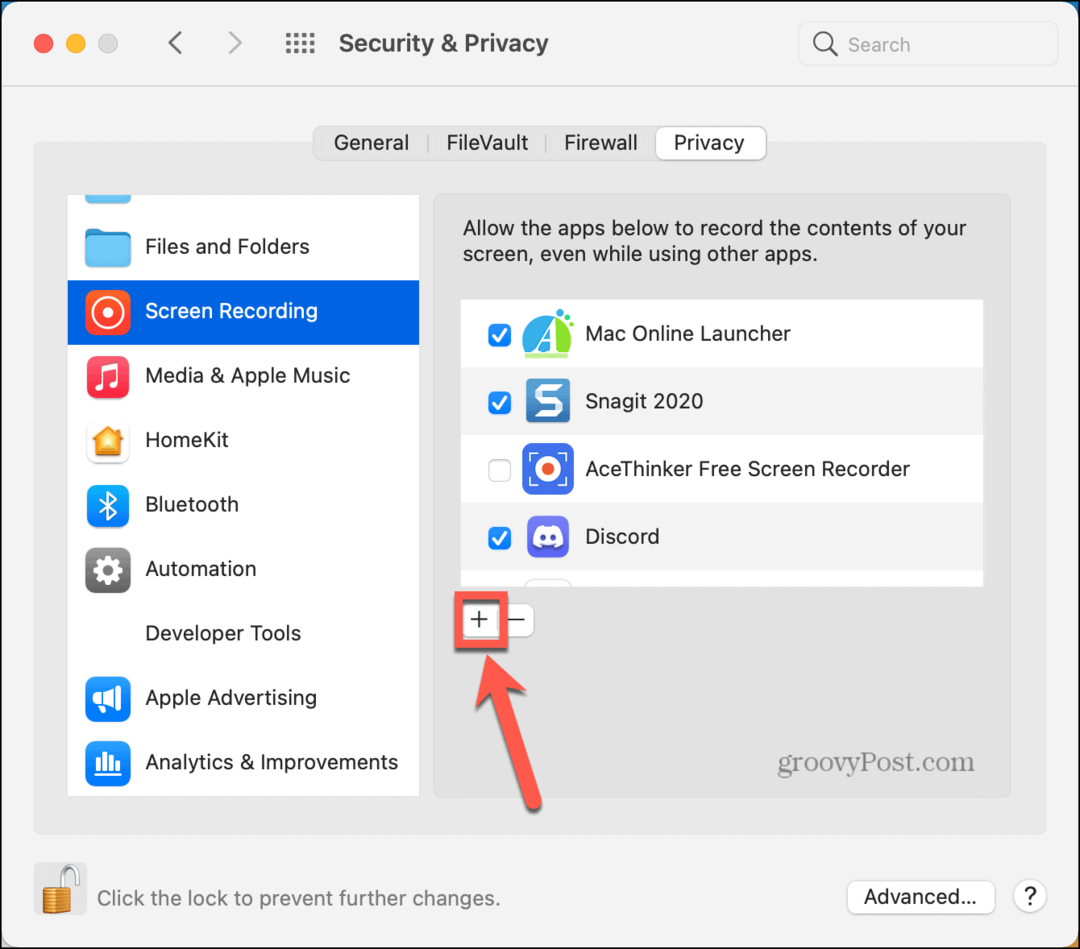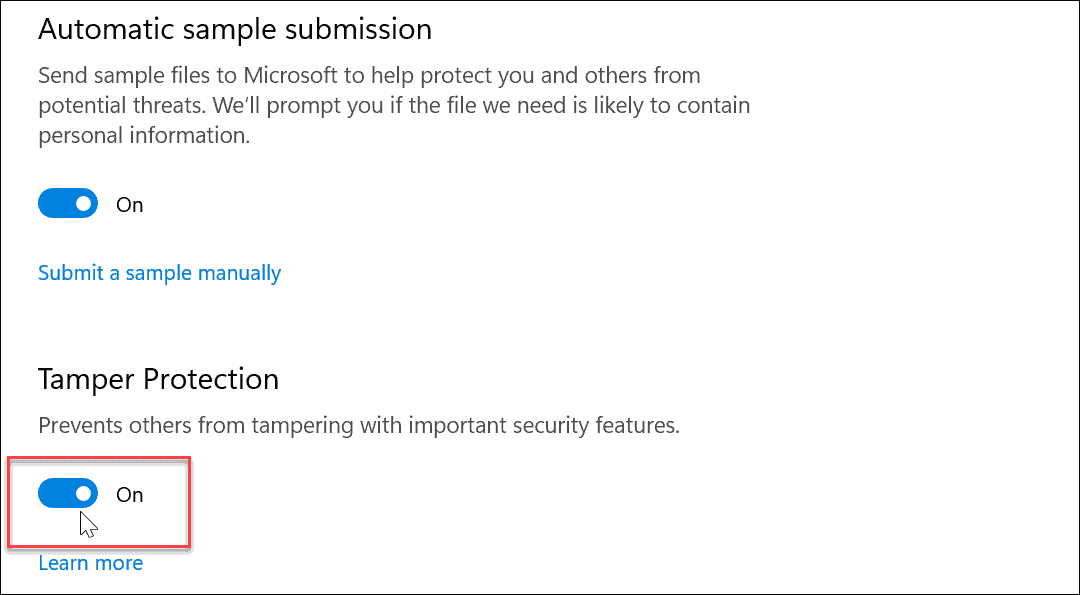Kaip maksimaliai padidinti akumuliatoriaus veikimo laiką naudojant naują „Power Throttling“ funkciją „Windows 10“
"Windows 10 Spektaklis / / March 17, 2020
Paskutinį kartą atnaujinta

„Windows 10“ įdiegta nauja akumuliatoriaus taupymo funkcija, vadinama „Power Throttling“, ir ji padeda geriau išnaudoti jūsų dažniausiai naudojamas programas. Sužinokite, kaip jį nustatyti.
„Windows 10“ yra nauja akumuliatoriaus taupymo funkcija, pradedant nuo „Fall Creators“ atnaujinimo. Jis vadinamas „Power Throttling“ ir veikia automatiškai nustatant, kurios programos jums yra svarbios, o kurios fone gali efektyviau naudoti procesorių. Siekiamas rezultatas yra tas, kad iš savo akumuliatoriaus gausite šiek tiek daugiau sulčių, neprarandant savo galimybių atlikti daugiafunkcinius veiksmus kelyje. Tai buvo paminėta mūsų 25 populiariausios naujos „Windows 10 1709“ funkcijos, ir jis įgalinamas automatiškai. Bet jei norėtumėte pamatyti „Power Throttling“ veikiantį ir galbūt šiek tiek jį pakoreguoti, skaitykite toliau.
Norėdami optimizuoti „Windows 10“ akumuliatoriaus veikimą, naudokite „Power Throttling“
„Power Throttling“ automatiškai bus įgalinta, kai įdiegsite „Windows 10 Fall Creators Update“, kol turėsite palaikomą CPU. Nuo šiol tai apima 6-osios ir 7-osios kartos „Intel“ procesorius, tokius kaip „Skylake“ ir „Kaby Lake“. Ateityje „Microsoft“ planuoja išplėsti palaikymą kitiems procesoriams.
Taigi, kaip sužinoti, ar jis veikia?
Pirmoji vieta, kur reikia ieškoti, yra užduočių juostos pranešimų sritis. Kai naudojate akumuliatorių, spustelėję akumuliatorių užduočių juostoje, pastebėsite energijos slankiklį. Yra keturi režimai: akumuliatoriaus taupymo priemonė, geresnė baterija, geresnis našumas ir geriausias našumas. Akumuliatoriaus užsklanda turi didžiausią galios mažinimo efektą. Geriausias našumas jį išjungia. Prijungę kompiuterį prie maitinimo šaltinio, taip pat neleidžiama išjungti maitinimo.
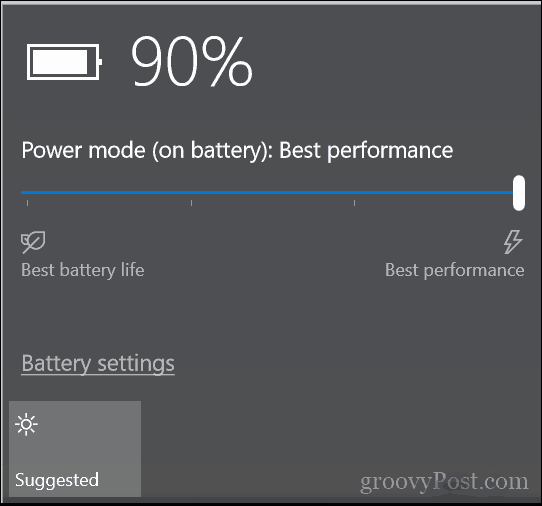
Tam viskas yra.
Kaip pamatyti, kurios programos palaiko galią
Jei įdomu, galite pamatyti, kurioms programoms daro įtaką „Power Throttling“, pridėdami stulpelį „Power Throttling“ į „Task Manager“. Tai naudinga, jei manote, kad energijos taupymas sukelia veikimo problemų arba trikdo pranešimus ar kitus foninius procesus.
Paspauskite „Windows“ klavišą + X, tada spustelėkite Užduočių tvarkyklė. Pasirinkite skirtuką Išsami informacija, dešiniuoju pelės mygtuku spustelėkite stulpelį, tada spustelėkite Pasirinkti stulpelius.
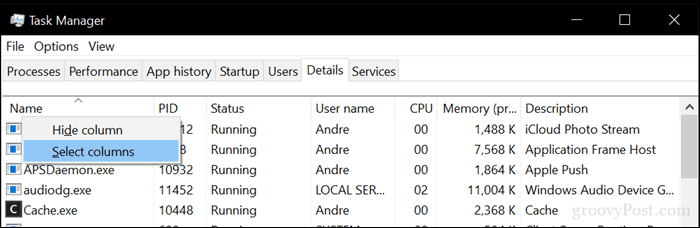
Slinkite žemyn, pasirinkite „Power Throttling“, tada spustelėkite Gerai.
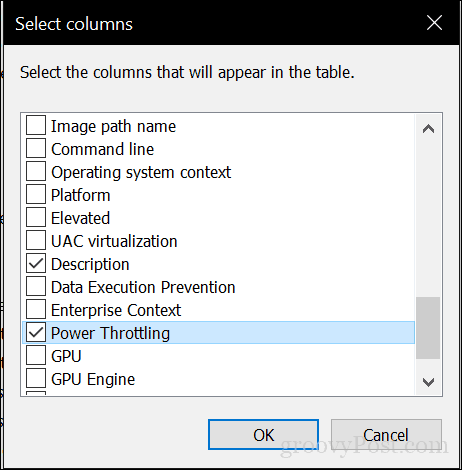
Užduočių tvarkytuve pamatysite kiekvienos programos „Power Throttling“ būseną. Visos mano programos rodomos išjungtos - iš dalies todėl, kad nenaudoju palaikomo CPU. Kai kurios programos bus rodomos įjungtos, kai perjungsite jas arba sumažinsite jų skaičių. „Power Throttling“ yra autopiloto funkcija, ji nėra tikrai skirta modifikuoti. „Windows 10“ atlieka visą darbą, kad nustatytų, kurios programos, jos manymu, gali išeikvoti procesoriaus išteklius.
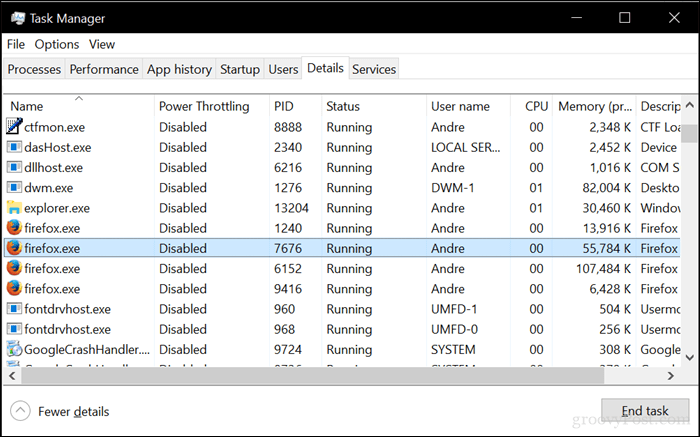
Pastaba: visai nematote „Power Throttling“ programų? Jūsų procesorius gali būti priežastis. „Power Throttling“ veikia tik su naujausiais „Intel“ procesoriais. Tai apima 6-osios ir 7-osios kartos procesorius, tokius kaip „Skylake“ ir „Kabylake“.
Jei pastebėsite, kad nepageidaujamas poveikis galios droseliui jūsų programose, kiekvienu konkrečiu atveju galite jį išjungti. Apie tai mes kalbėjome ankstesniame straipsnyje apie pranešimų gavimas naudojant „Windows 10“, kai baterija veikia. Tai taip pat gali paveikti, kurios programos bus sujaudintos „Windows 10“.
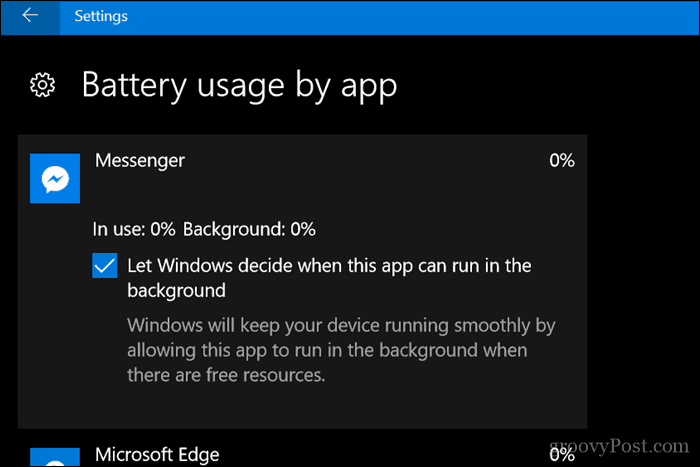
Tai yra viskas, ką galite padaryti su „Power Throttling“. Tai turėjo būti automatinio piloto funkcija, protingai veikianti fone. Jūsų rida gali skirtis - praneškite mums, jei jums tai naudinga!
Ar naujovinote „Windows 10 1709“ ir ar naudojatės naujosiomis jo funkcijomis? Mes norėtume išgirsti jūsų mintis komentaruose.